Найкращий інструмент для обрізання відео, щоб виправити співвідношення сторін вашого відео
З якоїсь причини ви хочете змінити фокус свого відео? Можливо, ви хочете приховати непотрібну інформацію, водяний знак або рамку, яка не потрібна у вашому відео. Було б найкраще, якби ви позбулися їх. Отже, вам потрібно обрізати відео, щоб видалити непотрібні частини та зосередити увагу на основному вмісті. Коли ви обрізаєте своє відео, ви маєте повний контроль над видаленням усього, що забажаєте, щоб зробити своє відео більш помітним, ніж раніше.
Щоб здійснити своє бажання, потрібен відмінник обрізка відео на які можна покластися. Ви можете побачити купу інструментів для обрізання відео в Інтернеті, але не всі можуть задовольнити ваші потреби під час процесу редагування. У цьому дописі наведено інструменти для обрізання відео, які можна використовувати онлайн і офлайн. Щоб ознайомитися з ними, перейдіть до наступної інформації.
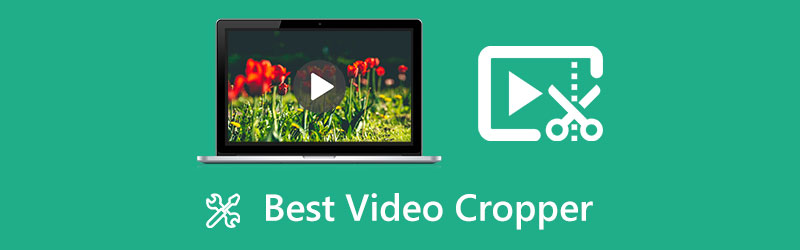
- СПИСОК ПОСІБНИКІВ
- Частина 1. Топ 7 відео оглядів Cropper
- Частина 2. Поширені запитання про кадрування відео
Частина 1. Топ 7 відео оглядів Cropper
| Ключові особливості | Можливість кадрування | Юзабіліті | Втрата якості | Платформа |
|---|---|---|---|---|
| ArkThinker Video Converter Ultimate | √ | Простий у використанні | Не втрачає якості | Офлайн |
| ArkThinker Free Video Cropper Online | √ | Простий у використанні | Не втрачає якості | Онлайн або вище |
| EZGIF | √ | Простий у використанні | Зменшити якість відео | Онлайн |
| Клідео | √ | Простий у використанні | Не втрачає якості | Онлайн |
| FlexClip | √ | Простий у використанні | Не втрачає якості | Онлайн |
| Капвінг | √ | Занадто складний для використання | Зменшити якість відео | Онлайн |
| VEED.IO | √ | Простий у використанні | Не втрачає якості | Онлайн |
1. ArkThinker Video Converter Ultimate
Шукаючи інструмент для обрізання відео в Інтернеті, ви побачите багато списків, у яких стверджується, що він може допомогти вам швидко обрізати відео, але після їх використання вам знадобляться додаткові інструменти для обрізання та редагування, які можна використовувати та застосовувати до відеокліпу. Як початківець, ви хочете використовувати чудовий інструмент, який задовольняє та забезпечує ваші потреби. Отже, найкращий інструмент для обрізання відео, до якого можна отримати доступ у режимі офлайн ArkThinker Video Converter Ultimate. Ця програма є чудовим відеоконвертером і редактором із корисними інструментами та функціями редагування. Він підтримує численні формати відеофайлів, тому вам не потрібно хвилюватися, чи програма підтримує ваше відео.
Крім того, він має такі параметри редагування, як обрізання, обертання, обрізання, об’єднання тощо, які можна знайти на вкладці конвертації. Ви також можете обрізати своє відео, ввівши частину розміру в область кадрування. Крім того, ви можете змінити співвідношення сторін із оригінального кадру на кадри іншого розміру, наприклад 16:9, 4:3, 21:9, 16:10, 5:4 тощо. Ви можете автоматично побачити всі внесені зміни на екрані попереднього перегляду.
Ця програма дозволяє швидко обрізати ваше відео; вам потрібно лише трохи часу, щоб досягти цього. Крім того, незважаючи на розширені інструменти та функції редагування, він все ще має зручний інтерфейс. Навіть якщо ви новачок у монтажі, ви швидко освоїте програму.
- Він має зручний інтерфейс
- Він має вбудовані інструменти для редагування відео
- Він доступний офлайн
- Його потрібно завантажити
- Скористайтеся платною версією, щоб отримати повний доступ до програми
2. ArkThinker Free Video Cropper Online
Якщо ви віддаєте перевагу використанню інструменту, який не потребує завантаження та має доступ до Інтернету, ви можете покластися на нього Безкоштовне відео Cropper онлайн. Це веб-браузер, тому для нього не потрібно завантажувати програмне забезпечення. Крім того, він дає змогу обрізати відео незалежно від того, користуєтеся ви мобільним пристроєм чи комп’ютером. Цей інструмент має зручний для початківців інтерфейс, який простий у навігації та не заплутає, оскільки він простий. Крім того, він також підтримує широкий спектр відеоформатів, таких як MOV, AVI, VOB, MP4, 3GP MPEG та багато інших. Основною функцією цього інструменту є обрізання та видалення непотрібних частин відеокліпу. Це дозволяє контролювати, що обрізати та зберегти у своєму відеокліпі. У процесі виведення ви змінюєте вихідний формат, якість, роздільну здатність, кодер, частоту кадрів і багато іншого. Крім того, це програма для обрізання відео без водяного знака. Цей онлайн-інструмент може швидко обрізати ваше відео за кілька хвилин.
- Він має зручний інтерфейс для початківців
- Він простий у використанні
- Його не потрібно завантажувати
- Він доступний онлайн
- Для швидкого завантаження відео потрібне швидке підключення до Інтернету.
3. EZGIF
Якщо ви шукаєте інструмент для обрізання відео MP4, ви можете покластися на EZGIF Online Video Crop Tool. Крім того, ви можете покластися на нього, щоб обрізати небажані частини вашого відео. Цей веб-інструмент є простим онлайн-інструментом для кадрування відеофайлів. Крім MP4, він також підтримує формати файлів AVI, MOV і WebM. Під час обрізання відео ви можете використовувати графічний інструмент обрізання, щоб вибрати частину, яку потрібно видалити з відео. Крім того, це дозволяє зробити відео квадратним, 4:3, 16:9, 3:2, 2:1, 1:2 і золотою пропорцією. Максимальний розмір файлу, який він підтримує, становить 100 МБ. Крім того, бувають випадки, коли екран попереднього перегляду знижує якість відео, але не впливає на вихід. Ось як це зробити використовуйте EZGIF для обрізання відео.
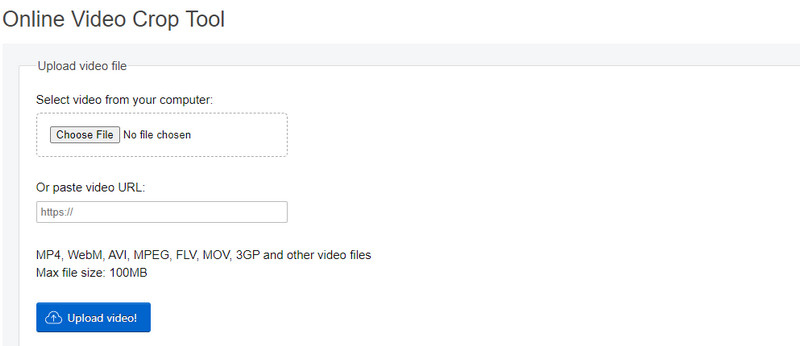
- Він доступний онлайн
- Вам не потрібно реєструватися
- Ви можете вставити URL-посилання
- Деякі відео не відтворюються на екрані попереднього перегляду
- Відео на екрані попереднього перегляду має низьку якість
- Він має лише кілька параметрів редагування кадрування
4. Клідео
Цей веб-інструмент виконує свою роботу як інструмент для обрізання відео. Він працює повністю онлайн, тому вам не потрібно нічого завантажувати на свій мобільний телефон чи комп’ютер. Використовуючи цей онлайн-інструмент, навіть якщо у вас немає попереднього досвіду кадрування, ви все одно можете це зробити. Під час обрізання відео просто розташуйте регульовану рамку у бажаному місці, щоб обрізати відео. Хороша річ у цьому полягає в тому, що він встановив розміри за замовчуванням на деяких популярних сайтах соціальних мереж. Крім того, він підтримує численні формати відеофайлів, такі як AVI, MPG, MP4, MOV, WMZ та багато інших. Крім того, якщо ви хочете змінити вихідний формат свого відео, ви все одно можете це зробити. Якщо ви хвилюєтеся, що ваше відео побачать інші, покладайтеся на цей онлайн-інструмент, який захищає ваші файли за допомогою високого рівня безпеки.
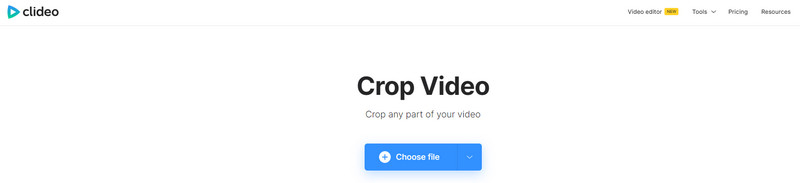
- Вам не потрібно завантажувати
- Доступ до нього можна отримати за допомогою телефону та комп’ютера
- Він підтримує широкий спектр форматів відеофайлів
- Він має лише кілька варіантів кадрування
- Він має лише кілька варіантів співвідношення сторін
- Потрібне швидке підключення до Інтернету
5. FlexClip
Якщо ви шукаєте кадрування відеоредактора для Windows, ви можете розраховувати на FlexClip. Це онлайн-платформа для редагування відео, тому вам не потрібно нічого завантажувати на свій пристрій. Цей інструмент може обрізати, обертати, обрізати та повертати ваше відео. Крім того, ви можете застосувати фільтр, змінити швидкість і додати субтитри до свого відео. Незалежно від того, початківець ви чи професійний редактор, ви зможете легко орієнтуватися в програмі та освоїти її. Щоб обрізати відео, ви можете розглянути два варіанти. По-перше, обріжте відео, використовуючи фіксований коефіцієнт, який доступний у опції. По-друге, змініть розмір відповідно до ваших уподобань. Крім того, ви можете змінити вихідний формат перед експортом проекту.
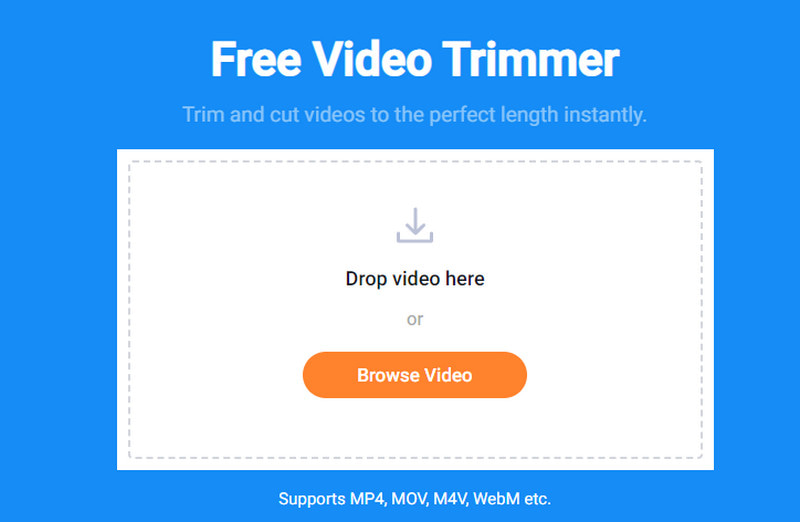
- Він має зручний інтерфейс для початківців
- Він має багато пропорцій
- Він має різні підтримувані формати експортованого відео
- Він має лише кілька варіантів кадрування
- Порівняно з іншими програмами для редагування відео, це просто
- Для завантаження потрібен час
6. Капвінг
Kapwing — це інструмент для обрізання відео, до якого можна отримати доступ онлайн. Використовуючи цей онлайн-інструмент, у вас є різні варіанти завантаження відео. Ви можете завантажити своє відео безпосередньо за допомогою кнопки завантаження, вставити URL-адресу відео, Google Диск або Google Фото. Це онлайн дозволяє обрізати, змінювати розмір, обрізати та стискати ваше відео відповідно до бажаного вигляду та розміру. Крім того, ви можете клацати, перетягувати або використовувати доступні попередні налаштування для швидкого обрізання відео. Ви можете завершити процедуру різання легко, повністю в онлайн-налаштуванні та лише безкоштовно. Ось як це зробити обрізати відео за допомогою Kapwing.
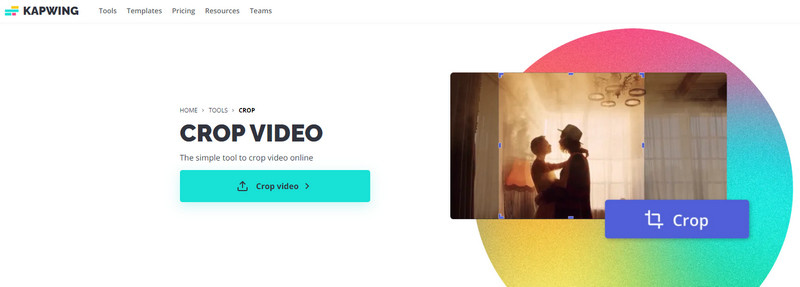
- Він доступний онлайн
- Він має багато інструментів для кадрування
- На екрані не з’являється реклама
- Він занадто складний для початківців, щоб ним швидко скористатися
- До відео додається водяний знак
- Для цього потрібно ввійти у свій обліковий запис
7. VEED.IO
Ще один онлайн-видеообрізувач, на який ви можете розраховувати, це VEED.IO. Цей веб-інструмент здатний обрізати ваше відео в Інтернеті, без реєстрації вашого облікового запису, і лише безкоштовно. Ви можете обрізати своє відео за допомогою будь-якого мобільного телефону або настільного пристрою. Цей онлайн-інструмент дає змогу обрізати та вирізати відео, а також змінювати його розмір відповідно до будь-яких доступних попередніх налаштувань. Він має доступне полотно для Instagram, TikTok, Snapchat, Twitter і Youtube. Вам не потрібно витрачати багато часу на обрізання відео, оскільки цей інструмент уже має фіксоване співвідношення сторін, яке ви можете вибрати. Крім того, ви можете додати до свого відео аудіо, текст, субтитри, елементи, фільтри тощо.
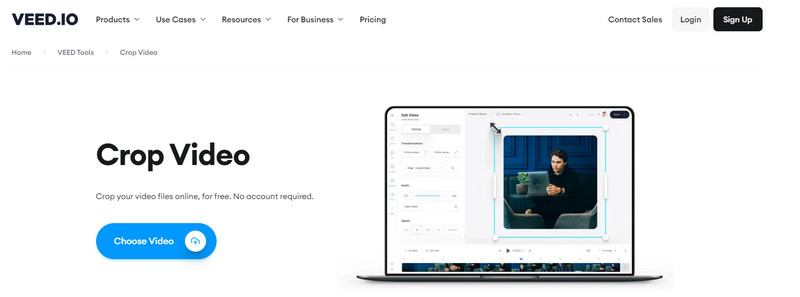
- Це веб-інструмент
- Вам не потрібно входити в обліковий запис
- Він має багато інструментів і функцій редагування
- Скористайтеся платною версією, щоб отримати повний доступ до інших функцій
Частина 2. Поширені запитання про кадрування відео
Який сенс обрізати відео?
Обрізання дозволяє вибрати, яку частину зображення чи відео ви хочете зберегти або видалити. Кадрування дозволяє пропускати непотрібні елементи, краї ліній і водяні знаки. Крім того, це дає змогу адаптувати відео до нового співвідношення сторін.
Чи зменшує обрізання відео рішення?
Так, тому що процес кадрування включає повторне кодування, тому вихідна якість відео буде знижена.
Як посіви працюють на TikTok?
Відкрийте програму та знайдіть опцію зміни розміру на панелі меню праворуч. Звідти ви побачите чотири варіанти співвідношення сторін: 1:1, 9:16, 4:5 і 16:9.
Висновок
За допомогою згаданих вище інструментів тепер ви можете обрізати та видаляти небажані частини відеокліпу. Ви можете вручну обрізати своє відео або вибрати доступне співвідношення сторін за допомогою наданих інструментів. Тепер ви можете мати своє відео з ідеальним співвідношенням сторін, яке ви бажаєте використовувати. Крім того, тепер ви можете переглядати свій відеокліп без зайвих частин, таких як лінії, текст і водяні знаки. Все це можливо, використовуючи найкраще кадрування розміру відео до яких можна отримати доступ в режимі офлайн і онлайн.
Що ви думаєте про цю публікацію? Натисніть, щоб оцінити цю публікацію.
Чудово
Рейтинг: 4.9 / 5 (на основі 233 голоси)
Знайти більше рішень
Практичні способи обрізати відео на телефоні або планшеті Android iMovie Змінити співвідношення сторін – як обрізати відео в iMovie 8 найкращих програм для скорочення відео для комп’ютерів і мобільних пристроїв Adobe Premiere Crop Video – як обрізати відео в Premiere Навчальний посібник із обрізання та зміни розміру відео в QuickTime Player Перевірений навчальний посібник для постійного обрізання відео у VLCВідносні статті
- Редагувати відео
- Першокласний тример відео доступний для Windows, Mac, Android та iOS
- Як створити фільтр Instagram за допомогою чудових інструментів
- Прості вказівки щодо обрізання відео на Snapchat
- Найпростіші способи скоротити відео на різних пристроях
- 3 способи додати текст до відео за допомогою онлайнових і офлайнових інструментів
- Методи додавання водяного знака до GIF і видалення водяного знака на GIF
- Як створити фільтр Instagram за допомогою чудових інструментів
- Прості способи додавання фото у відео онлайн і офлайн
- 10 найкращих відеолуперів на комп’ютері та в Інтернеті, які не можна пропустити
- Вичерпний посібник із правильного повторення відео на YouTube



